Ինչպե՞ս Excel- ում ամփոփել / հաշվել ստուգված վանդակները:
Excel-ի վանդակները ծառայում են որպես ձեր տվյալների կարգավիճակին հետևելու գործնական գործիք: Պատկերացրեք, որ դուք աշխատում եք ցուցակի հետ, որը ներառում է վանդակներ՝ որոշները նշված են, իսկ որոշները՝ ոչ: Հնարավոր է, որ ձեզ անհրաժեշտ լինի հաշվել նշված վանդակների քանակը կամ հաշվարկել նշված վանդակների հետ կապված արժեքների գումարը:

Excel-ում նշված վանդակների գումարում կամ հաշվարկում
Excel-ում նշված վանդակների գումարում կամ հաշվարկում
Excel-ում չկա պարզ բանաձև՝ ուղղակիորեն հաշվելու կամ գումարելու նշված վանդակները: Այս խնդիրը արդյունավետ լուծելու համար խնդրում ենք հետևել հետևյալ քայլերին.
Քայլ 1. Միացրեք վանդակները բջիջներին
- Բացեք ձեր աշխատաթերթը, որը ցանկանում եք հաշվել կամ գումարել նշված վանդակները, այնուհետև աջ սեղմեք մեկ վանդակի վրա և ընտրեք Ձևաչափի վերահսկում, տես նկարի նկարը.

- Է Ձևաչափել օբյեկտը երկխոսության տուփ, տակ Վերահսկել ներդիր, սեղմեք՝ դատարկ բջիջ ընտրելու համար, որը հարաբերական է ձեր ընտրած վանդակին որպես հղման բջիջ Բջջային հղում տարբերակ, և մի փոխեք այլ տարբերակներ, այնուհետև սեղմեք OK կոճակ Տեսեք,

- Ապա, ա TRUE ցուցադրվում է ընտրված բջիջում, եթե վանդակը ստուգված է, և դատարկ բջիջ, եթե վանդակը չնշված է:
- Եվ հետո, դուք պետք է կրկնեք վերը նշված քայլերը՝ սյունակի յուրաքանչյուր վանդակի համար կապի բջիջ սահմանելու համար, և ավելի լավ է բջիջը կապեք նույն շարքի համապատասխան վանդակի հետ, դուք կստանաք հետևյալ սքրինշոթը.

VBA կոդ. մի քանի վանդակներ միացնել բջիջներին միանգամից
Sub LinkChecks()
'Update by Extendoffice
Dim xCB
Dim xCChar
i = 2
xCChar = "D"
For Each xCB In ActiveSheet.CheckBoxes
If xCB.Value = 1 Then
Cells(i, xCChar).Value = True
Else
Cells(i, xCChar).Value = False
End If
xCB.LinkedCell = Cells(i, xCChar).Address
i = i + 1
Next xCB
End Sub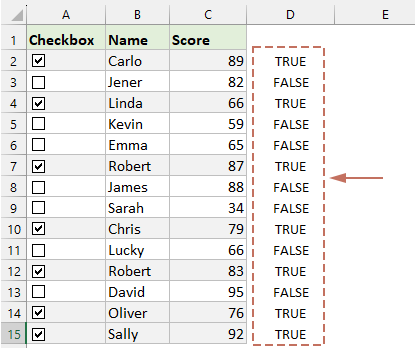
Քայլ 2. Կիրառեք բանաձևեր՝ վանդակները հաշվարկելու համար
Յուրաքանչյուր վանդակի համար հղման բջիջի կարգավորումն ավարտելուց հետո կարող եք օգտագործել ստորև բերված բանաձևերը՝ վանդակները հաշվարկելու համար.
Հաշվեք նշված վանդակը:
=COUNTIF(D2:D15,TRUE)
Ամփոփեք վանդակի վրա հիմնված բջիջների արժեքները.
=SUMIF(D2:D15, TRUE, C2:C15)
Excel-ում նշված վանդակները հաշվելը կամ գումարելը պարզ է, երբ դրանք կապում եք բջիջներին: Այս քայլերով դուք լավ ճանապարհին եք՝ օգտվելու Excel-ի տվյալների կառավարման հզոր հնարավորություններից: Եթե դուք հետաքրքրված եք Excel-ի ավելի շատ խորհուրդներ և հնարքներ ուսումնասիրելով, մեր կայքը առաջարկում է հազարավոր ձեռնարկներ, խնդրում ենք սեղմել այստեղ՝ դրանք մուտք գործելու համար. Շնորհակալություն կարդալու համար, և մենք անհամբեր սպասում ենք ձեզ ավելի օգտակար տեղեկություններ տրամադրել ապագայում:
Անվճար տեղադրեք բազմաթիվ վանդակներ ձեր ընտրած տիրույթում Kutools-ի համար Excel-ի համար:
Excel- ի համար նախատեսված գործիքներ's Ներդրեք խմբաքանակի վանդակները հատկությունը թույլ է տալիս մեծ քանակությամբ վանդակներ ավելացնել ընդամենը մի քանի կտտոցով: Հրաժեշտ տվեք վանդակները մեկ առ մեկ տեղադրելու հոգնեցուցիչ գործին և ողջունեք ձեր տվյալները կազմակերպելու ավելի արդյունավետ միջոցը: Ստացեք այն հիմա՝ 30 օրով անվճար փորձաշրջան սկսելու համար: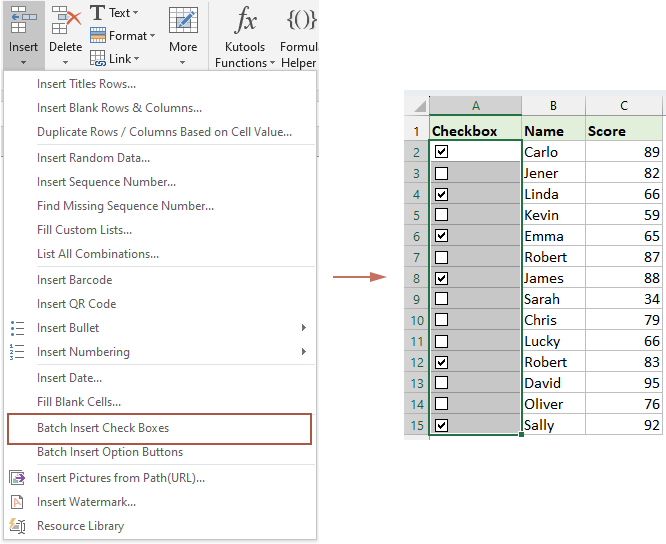
Դեմո. Excel-ում նշված վանդակների գումարում կամ հաշվարկում
Related Articles:
- Excel վանդակներ. Ավելացնել, ընտրել, ջնջել և օգտագործել վանդակները Excel-ում
- Նշավանդակը ինտերակտիվ գործիք է, որն օգտագործվում է որևէ տարբերակ ընտրելու կամ ապաընտրելու համար, հաճախ դրանք կտեսնեք վեբ ձևաթղթերում կամ հարցումներ լրացնելիս: Excel-ում դուք կարող եք ավելացնել բազմաթիվ հնարավորություններ՝ նշելով կամ հանելով վանդակը, որը ձեր թերթն ավելի դինամիկ և ինտերակտիվ է դարձնում, օրինակ՝ ստուգաթերթերի ստեղծումը վանդակներով, դինամիկ գծապատկերի տեղադրում ըստ վանդակների և այլն:
- Տեղադրեք բազմաթիվ վանդակներ Excel- ում
- Ինչպե՞ս կարող ենք արագ տեղադրել մի քանի վանդակներ Excel-ում: Խնդրում ենք հետևել այս բարդ մեթոդներին Excel-ում:
- Ստեղծեք բացվող ցուցակ բազմաթիվ վանդակներով
- Excel- ի շատ օգտվողներ հակված են բացման ցուցակ ստեղծել բազմաթիվ վանդակում, որպեսզի ամեն անգամ ցուցակից ընտրեն բազմաթիվ իրեր: Իրականում, Դուք չեք կարող ստեղծել տվյալների վավերացումով բազմաթիվ ցուցանակներով ցուցակ: Այս ձեռնարկում մենք ցույց կտանք ձեզ Excel- ում բազմաթիվ վանդակումներով բացվող ցուցակ ստեղծելու երկու եղանակ:
Գրասենյակի արտադրողականության լավագույն գործիքները
Լրացրեք ձեր Excel-ի հմտությունները Kutools-ի հետ Excel-ի համար և փորձեք արդյունավետությունը, ինչպես երբեք: Kutools-ը Excel-ի համար առաջարկում է ավելի քան 300 առաջադեմ առանձնահատկություններ՝ արտադրողականությունը բարձրացնելու և ժամանակ խնայելու համար: Սեղմեք այստեղ՝ Ձեզ ամենաշատ անհրաժեշտ հատկանիշը ստանալու համար...

Office Tab- ը Tabbed ինտերֆեյսը բերում է Office, և ձեր աշխատանքը շատ ավելի դյուրին դարձրեք
- Միացնել ներդիրներով խմբագրումը և ընթերցումը Word, Excel, PowerPoint- ով, Հրատարակիչ, Access, Visio և Project:
- Բացեք և ստեղծեք բազմաթիվ փաստաթղթեր նույն պատուհանի նոր ներդիրներում, այլ ոչ թե նոր պատուհաններում:
- Բարձրացնում է ձեր արտադրողականությունը 50%-ով և նվազեցնում մկնիկի հարյուրավոր սեղմումները ձեզ համար ամեն օր:
